Conas gach cás comhoiriúnaithe de luach in Excel a liostáil?
Mar a thaispeántar an pictiúr ar chlé, ní mór duit gach cás meaitseála de luach “Linda” a aimsiú agus a liostáil sa tábla. Conas é a bhaint amach? Bain triail as na modhanna san alt seo le do thoil.

Liostaigh gach cás comhoiriúnaithe de luach le foirmle eagar
Déan liosta go héasca ach an chéad chás comhoiriúnaithe de luach le Kutools for Excel
Tuilleadh ranganna teagaisc do VLOOKUP ...
Liostaigh gach cás comhoiriúnaithe de luach le foirmle eagar
Leis an bhfoirmle eagar seo a leanas, is féidir leat gach cás meaitseála de luach a liostáil i dtábla áirithe in Excel. Déan mar a leanas le do thoil.
1. Roghnaigh cill bhán chun an chéad chás comhoiriúnaithe a aschur, cuir an fhoirmle thíos isteach, agus ansin brúigh an Ctrl + Shift + Iontráil eochracha ag an am céanna.
=INDEX($B$2:$B$11, SMALL(IF($D$2=$A$2:$A$11, ROW($A$2:$A$11)-ROW($A$2)+1), ROW(1:1)))
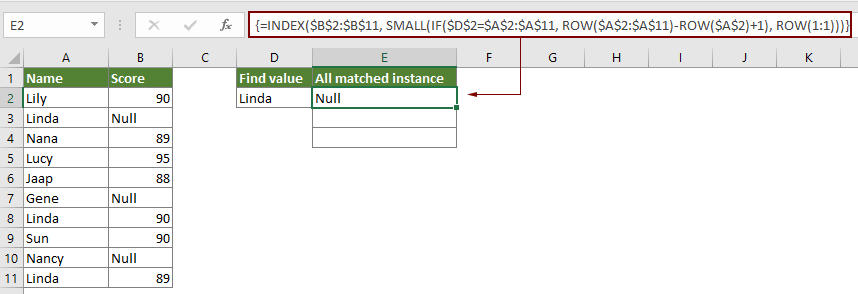
nótaí: San fhoirmle, is é B2: B11 an raon a aimsíonn na cásanna comhoiriúnaithe. A2: Is é A11 an raon ina bhfuil an luach áirithe a liostóidh tú gach cás bunaithe air. Agus tá an luach áirithe i D2.
2. Coinnigh ort an chill toradh a roghnú, ansin tarraing an Láimhseáil Líon isteach chun na cásanna comhoiriúnaithe eile a fháil.
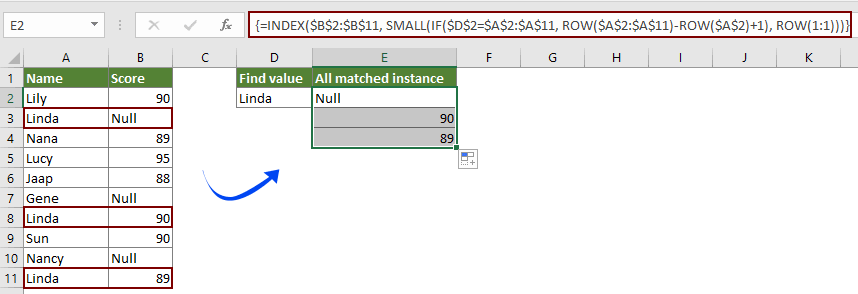
Déan liosta go héasca ach an chéad chás comhoiriúnaithe de luach le Kutools for Excel
Is féidir leat an chéad chás comhoiriúnaithe de luach leis an Cuardaigh luach ar an liosta feidhm de Kutools le haghaidh Excel gan cuimhneamh ar fhoirmlí. Déan mar a leanas le do thoil.
Roimh iarratas a dhéanamh Kutools le haghaidh Excel, Le do thoil é a íoslódáil agus a shuiteáil ar dtús.
1. Roghnaigh cill bán cuirfidh tú an chéad ásc comhoiriúnaithe, ansin cliceáil Kutools > Cúntóir Foirmle > Cúntóir Foirmle.
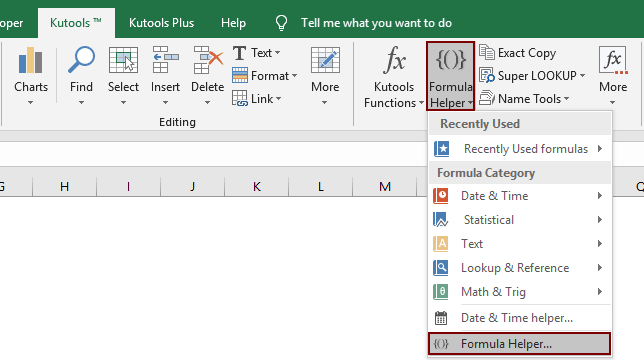
2. Sa Cúntóir Foirmlí bosca dialóige, ní mór duit:
Leideanna: Is féidir leat an scagairí bosca, cuir an eochairfhocal isteach sa bhosca téacs chun an fhoirmle atá uait a scagadh go tapa.
Leideanna: Tá uimhir an cholúin bunaithe ar líon roghnaithe na gcolún, má roghnaíonn tú ceithre cholún, agus is é seo an 3ú colún, ní mór duit uimhir 3 a iontráil sa Colún bosca.
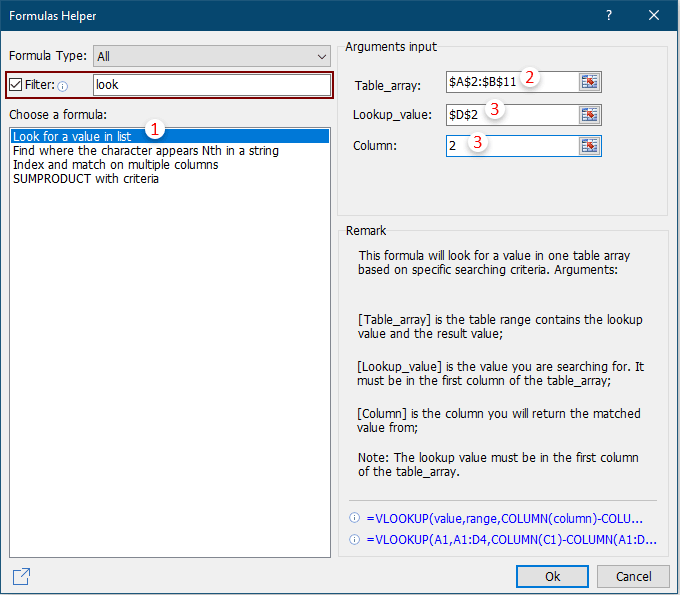
Ansin liostaítear an chéad chás comhoiriúnaithe den luach tugtha mar atá thíos an pictiúr a thaispeántar.
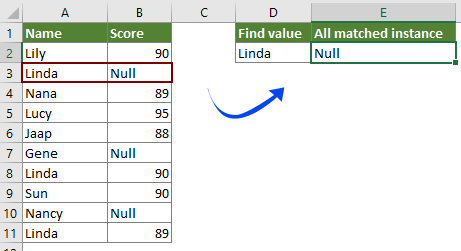
Más mian leat triail saor in aisce (30 lá) a bheith agat ar an bhfóntas seo, cliceáil le do thoil chun é a íoslódáil, agus ansin téigh chun an oibríocht a chur i bhfeidhm de réir na gcéimeanna thuas.
earraí gaolmhara
Luachanna amhairc ar fud iliomad bileoga oibre
Féadfaidh tú an fheidhm vlookup a chur i bhfeidhm chun na luachanna meaitseála a chur ar ais i dtábla de bhileog oibre. Mar sin féin, más gá duit luach a bhreathnú thar iliomad bileoga oibre, conas is féidir leat a dhéanamh? Soláthraíonn an t-alt seo céimeanna mionsonraithe chun cabhrú leat an fhadhb a réiteach go héasca.
Vlookup agus luachanna comhoiriúnaithe ar ais i gcolúin iolracha
De ghnáth, ní féidir ach an luach comhoiriúnaithe a chur ar ais ó cholún amháin trí fheidhm Vlookup a chur i bhfeidhm. Uaireanta, b’fhéidir go mbeidh ort luachanna comhoiriúnaithe a bhaint as ilcholúin bunaithe ar na critéir. Seo an réiteach duitse.
Vlookup chun luachanna iolracha a thabhairt ar ais i gcill amháin
De ghnáth, agus feidhm VLOOKUP á chur i bhfeidhm agat, má tá luachanna iolracha ann a oireann do na critéir, ní féidir leat ach toradh an chéad cheann a fháil. Más mian leat na torthaí comhoiriúnaithe go léir a thabhairt ar ais agus iad go léir a thaispeáint in aon chill amháin, conas is féidir leat a bhaint amach?
Vlookup agus faigh ar ais sraith iomlán de luach comhoiriúnaithe
De ghnáth, ní féidir ach toradh ó cholún áirithe sa tsraith chéanna a úsáid ach an fheidhm vlookup a úsáid. Tá an t-alt seo chun a thaispeáint duit conas an tsraith iomlán sonraí a chur ar ais bunaithe ar chritéir shonracha.
Ar gcúl Vlookup nó in ord droim ar ais
Go ginearálta, déanann feidhm VLOOKUP luachanna a chuardach ó chlé go deas sa tábla eagair, agus éilíonn sé go gcaithfidh an luach amharc fanacht sa taobh clé den spriocluach. Ach, uaireanta b’fhéidir go mbeadh an spriocluach ar eolas agat agus gur mhaith leat an luach cuardaigh droim ar ais a fháil amach. Dá bhrí sin, ní mór duit féachaint siar ar gcúl in Excel. Tá bealaí éagsúla san alt seo chun déileáil leis an bhfadhb seo go héasca!
Uirlisí Táirgiúlachta Oifige is Fearr
Supercharge Do Scileanna Excel le Kutools le haghaidh Excel, agus Éifeachtúlacht Taithí Cosúil Ná Roimhe. Kutools le haghaidh Excel Tairiscintí Níos mó ná 300 Ardghnéithe chun Táirgiúlacht a Treisiú agus Sábháil Am. Cliceáil anseo chun an ghné is mó a theastaíonn uait a fháil ...

Tugann Tab Oifige comhéadan Tabbed chuig Office, agus Déan Do Obair i bhfad Níos Éasca
- Cumasaigh eagarthóireacht agus léamh tabbed i Word, Excel, PowerPoint, Foilsitheoir, Rochtain, Visio agus Tionscadal.
- Oscail agus cruthaigh cáipéisí iolracha i gcluaisíní nua den fhuinneog chéanna, seachas i bhfuinneoga nua.
- Méadaíonn do tháirgiúlacht 50%, agus laghdaíonn sé na céadta cad a tharlaíonn nuair luch duit gach lá!
